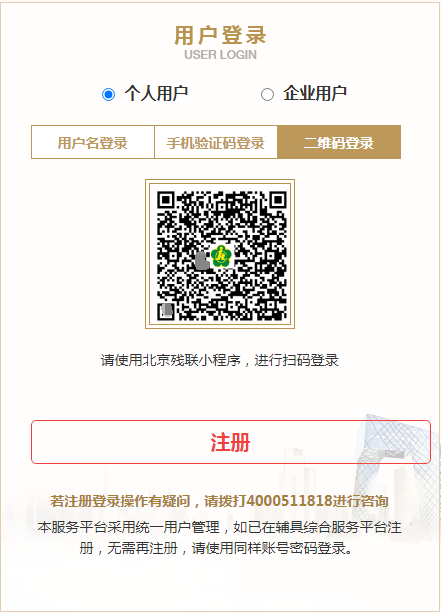3、登录时一直提示密码强度不符合要求,并跳转到了找回密码的界面是怎么回事?
4、已经重置过密码,但登录仍提示密码强度不符合要求,并强制要求修改,是怎么回事?
一、登录流程
1、用户名登录
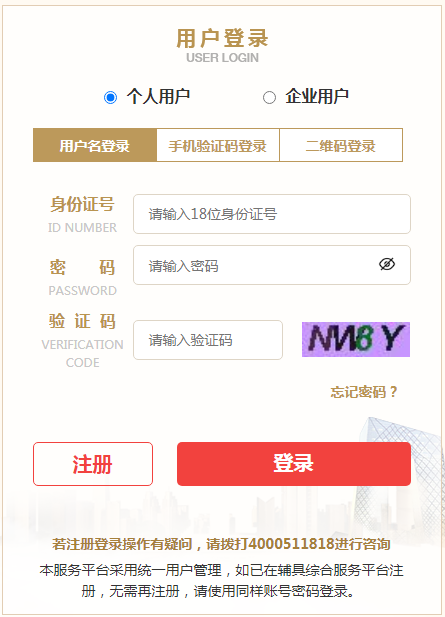
注册完成后,在登录页面,输入身份证号码时,如果最后一位是“X”,请务必切换成大写状态,输入大写的“X”。
密码请按照设置密码时的大小写进行输入,注意切换键盘大小写状态;
输入特殊字符时,需先按住shift键不松开然后再按特殊符号进行输入;
特殊字符需要在英文输入法下输入,且除【!@#$%^&*】外的其他字符均为非法字符。(可点击密码框右侧的小眼睛图标
,明文显示密码,更加方便密码输入)
如验证码(验证码不区分大小写)无法看清,可点击图片切换新的验证码。
输入完成后,点击“登录”按钮即可登录成功。
2、手机验证码登录
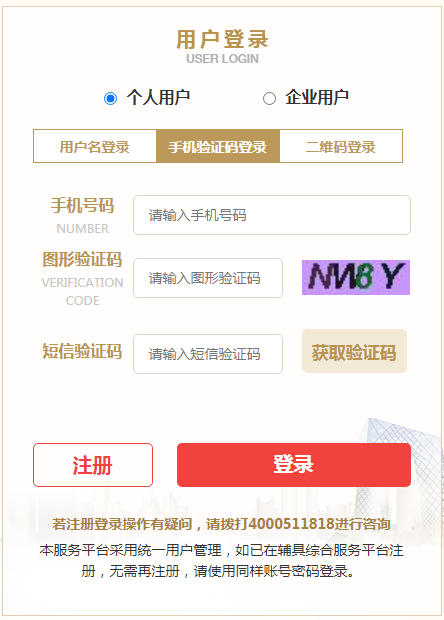
手机验证码登录须提升用户等级(在“北京残联”微信小程序中做刷脸认证和指纹识别认证,具体操作流程可见【三、用户等级提升(L2提升至L3)】)。
用户等级提升后,可在登录页面输入手机号码、图形验证码后,点击“获取验证码”,将手机上收到的6位数字短信验证码输入到短信验证码框中,点击“登录”按钮,即可登录成功。
3、二维码登录
二维码登录须提升用户等级(在“北京残联”微信小程序中做刷脸认证和指纹识别认证,具体操作流程可见【三、用户等级提升(L2提升至L3)】)。
在“北京残联”微信小程序中“我的——证书管理——证书下载”中进行证书下载后,微信小程序的“我的”页面或者“证书管理”页面方可出现“扫码登录”按钮。
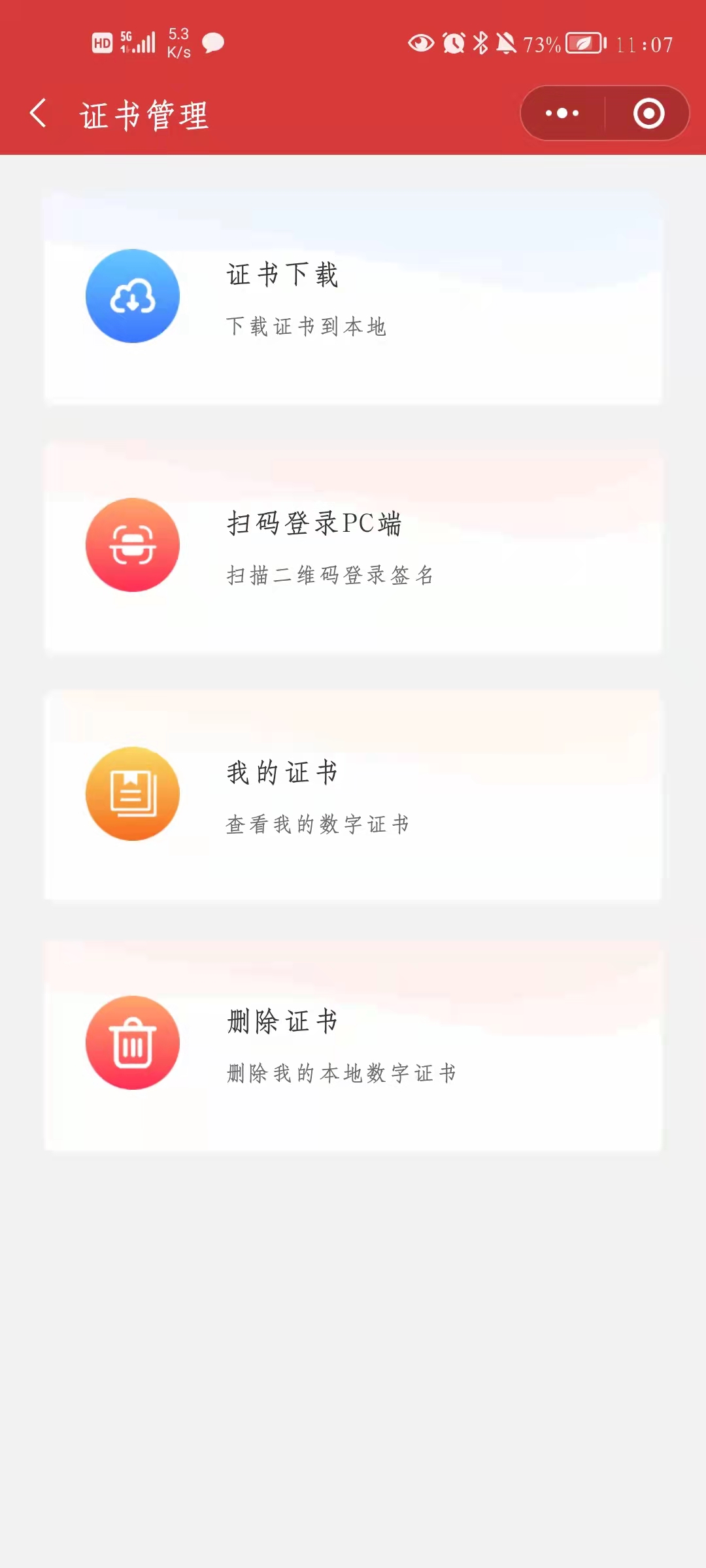
点击“扫码登录”扫描PC端二维码图片,在微信小程序端输入证书密码,PC端即可登录成功。
二、常见问题
1、登录时多次提示验证码错误该怎么办?
答:建议使用谷歌浏览器或者360浏览器的极速模式,如果浏览器选择无误,建议用户清空浏览器缓存,重新打开浏览器尝试登录。
2、登录时提示用户名或密码错误该怎么办?
答:提示用户名或密码错误时,建议用户打开小眼睛图标进行密码输入,同时区分好密码大小写和特殊符号的输入。如多次尝试仍无法成功登录,建议用户重置密码。
3、登录时一直提示密码强度不符合要求,并跳转到了找回密码的界面是怎么回事?
答:根据国家安全部门规定,密码必须在8位以上,且必须由字母、数字和特殊字符三种组成,如果密码强度不符合要求,须按要求重置密码。如果确定密码符合要求,输入后点击登录仍提示密码强度不符合要求,建议用户打开密码框右侧的小眼睛图标输入密码,同时需切换至英文状态下输入特殊符号。
4、已经重置过密码,但登录仍提示密码强度不符合要求,并强制要求修改,是怎么回事?
答:建议用户在输入密码时,打开密码框右侧的小眼睛图标,保证特殊字符输入正确;
输入特殊字符时,需先按住shift键再按特殊符号进行输入,如果不按住shift键,输入进去的将会是数字,而不是特殊字符。
5、手机验证码登录提示“您用户等级不符合要求,请先登录“北京残联”微信小程序刷脸认证提升等级。”
答:请根据提示登录“北京残联”微信小程序进行刷脸认证提升用户等级(注意:务必保证此手机号码只绑定了一个身份证号码,如绑定多个则无法使用手机验证码的方式登录)。
具体升级操作流程可见【三、用户等级提升(L2提升至L3)】
6、手机验证码登录接收不到短信验证码怎么办?
答:首先用户需要确认是否已发送成功;其次检查手机是否设置了短信拦截;最后检查网络连接是否正常,能否正常收发短信;如以上均已确定无误,建议用户更换手机号码或者联系网站技术支持进行处理。
三、用户等级提升(L2提升至L3)
第一步:登录“北京残联”微信小程序,如图1.1、图1.2所示
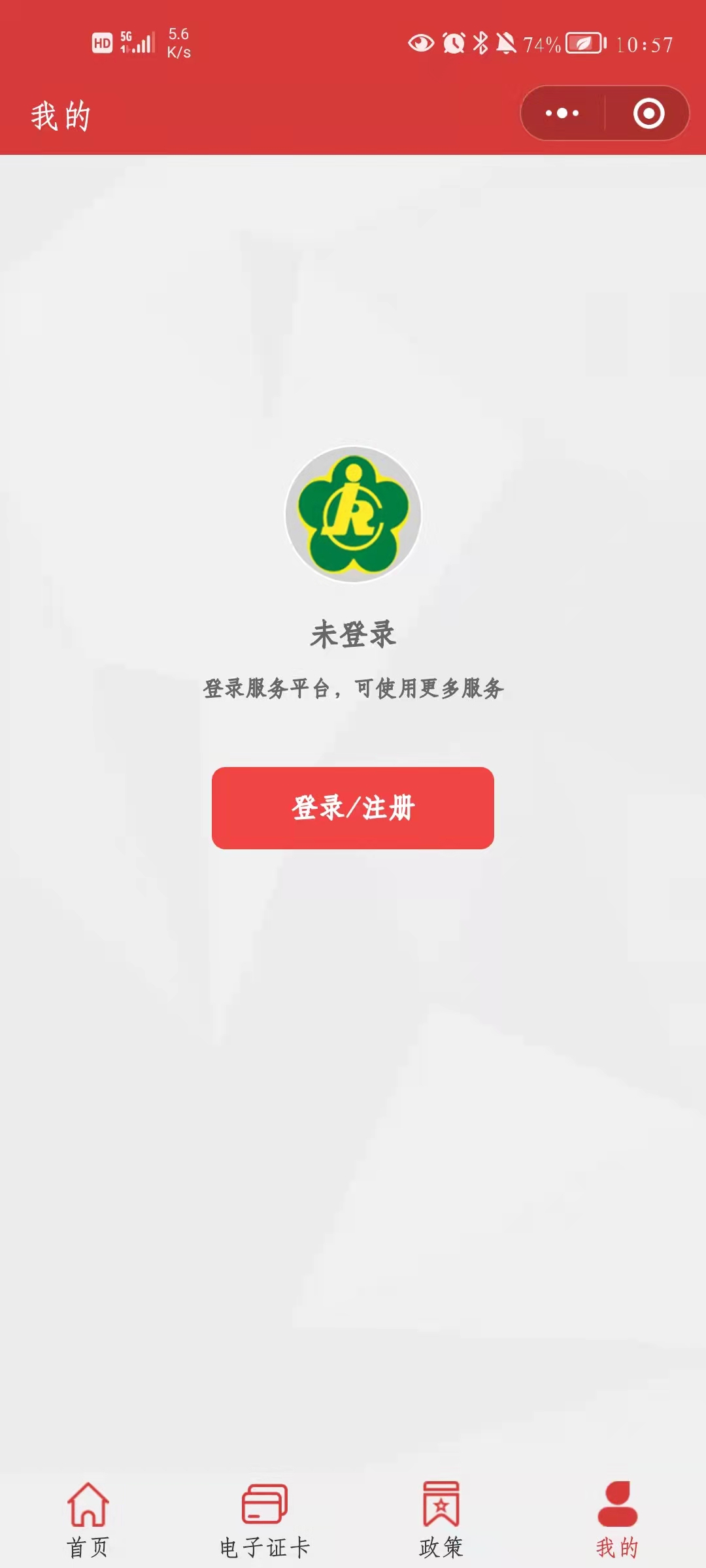
图1.1个人中心
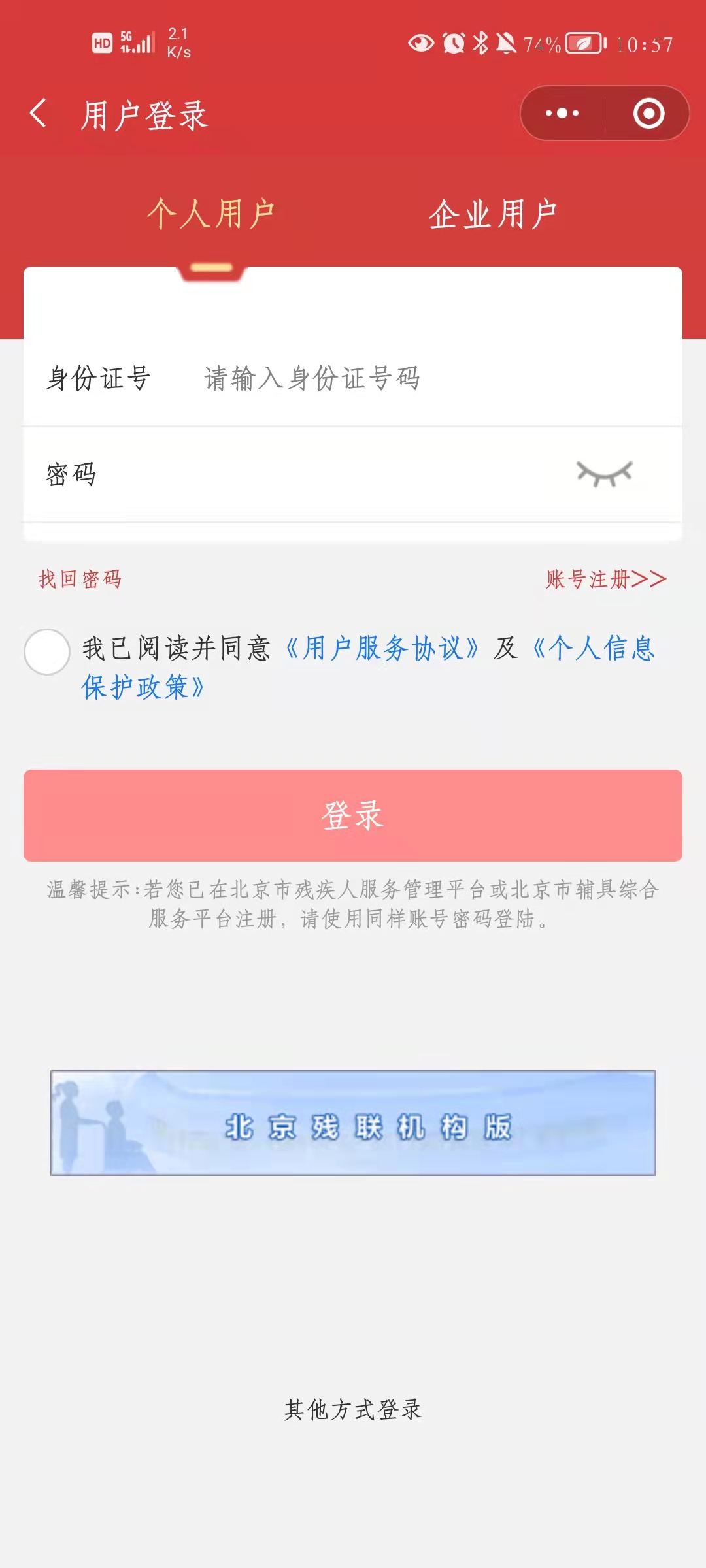
图1.2登录页面
第二步:登录成功后,按照提示信息,如果选择“不,仍用账户、密码登录”则不进行刷脸认证,终止提升用户等级。选择“好的,进入刷脸认证”进行刷脸认证和指纹认证操作,如图1.3所示:
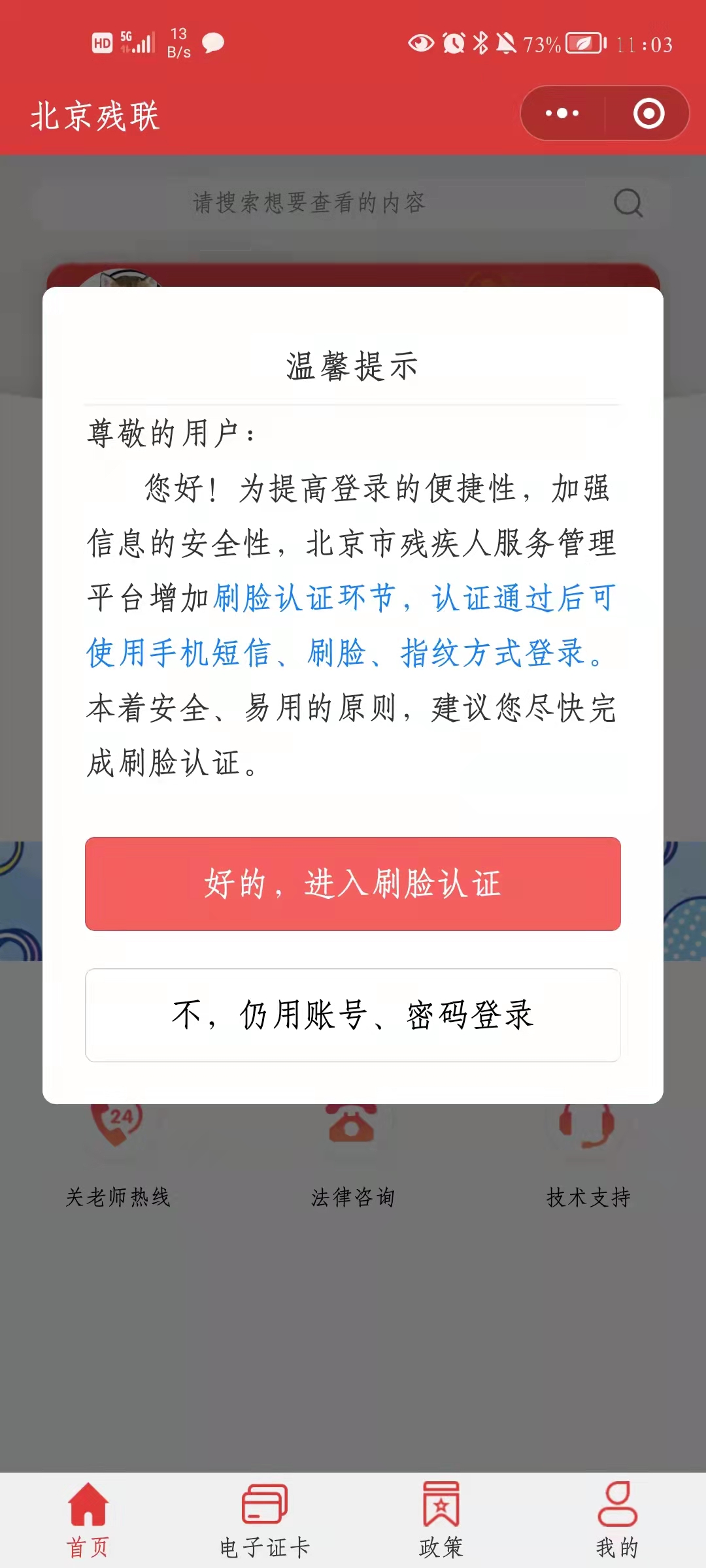
图1.3 人脸识别(1)
第三步:在个人身份信息核验时,勾选“我已阅读并同意《个人生物识别信息保护声明、用户服务协议、个人信息保护政策》”,并在“个人生物识别信息保护声明”弹窗中,点击“同意”按钮,进入用户身份认证页面,如图1.4、1.5、1.6所示:
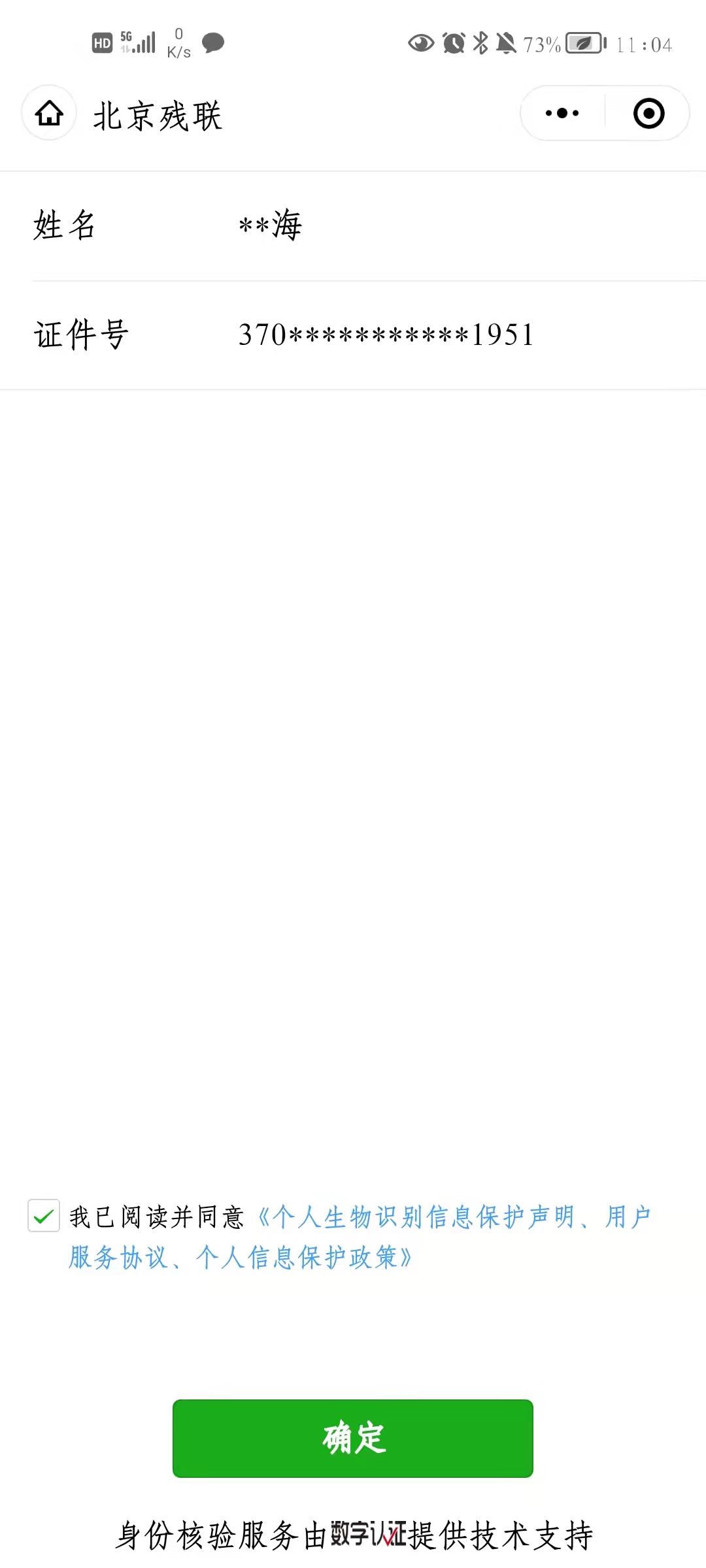
图1.4 本人身份信息
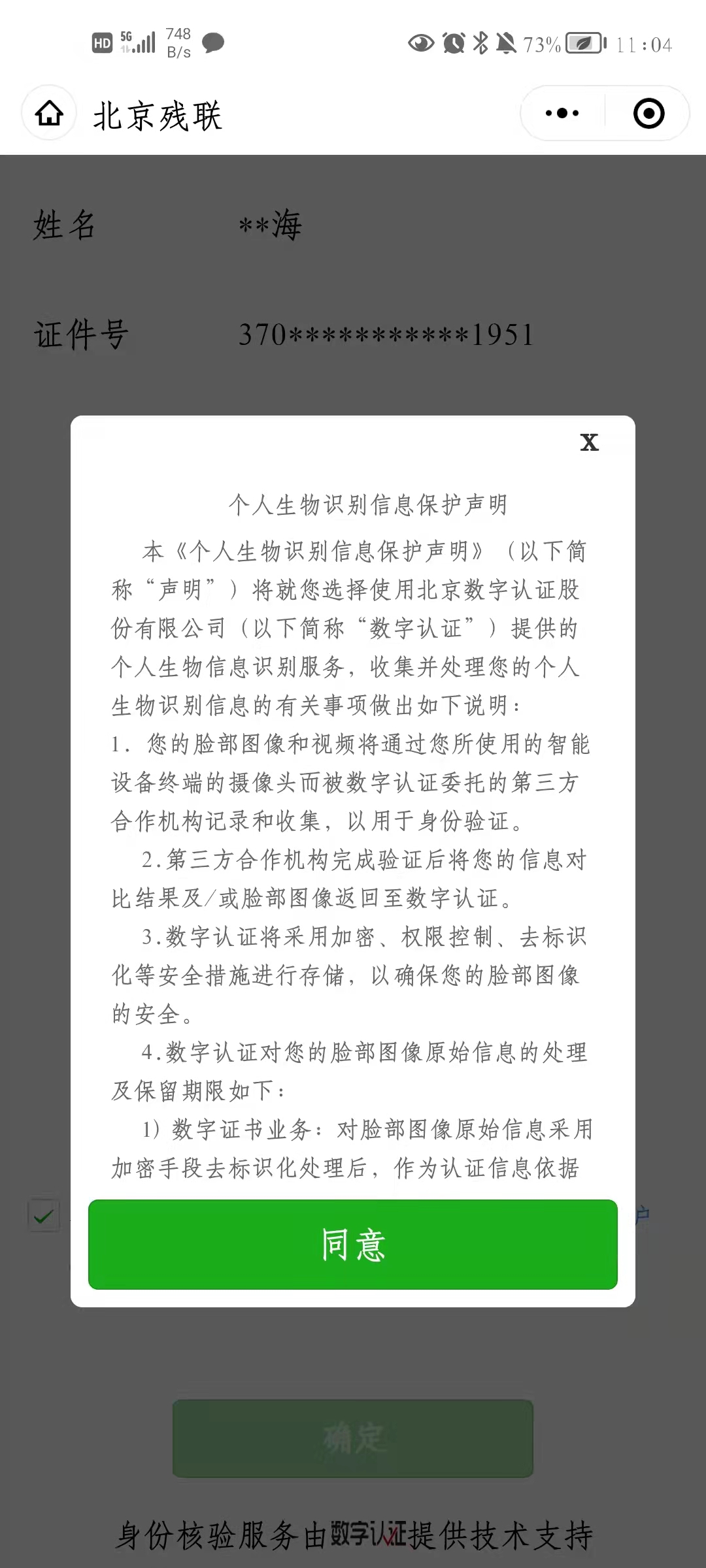
图1.5 个人生物识别信息保护声明
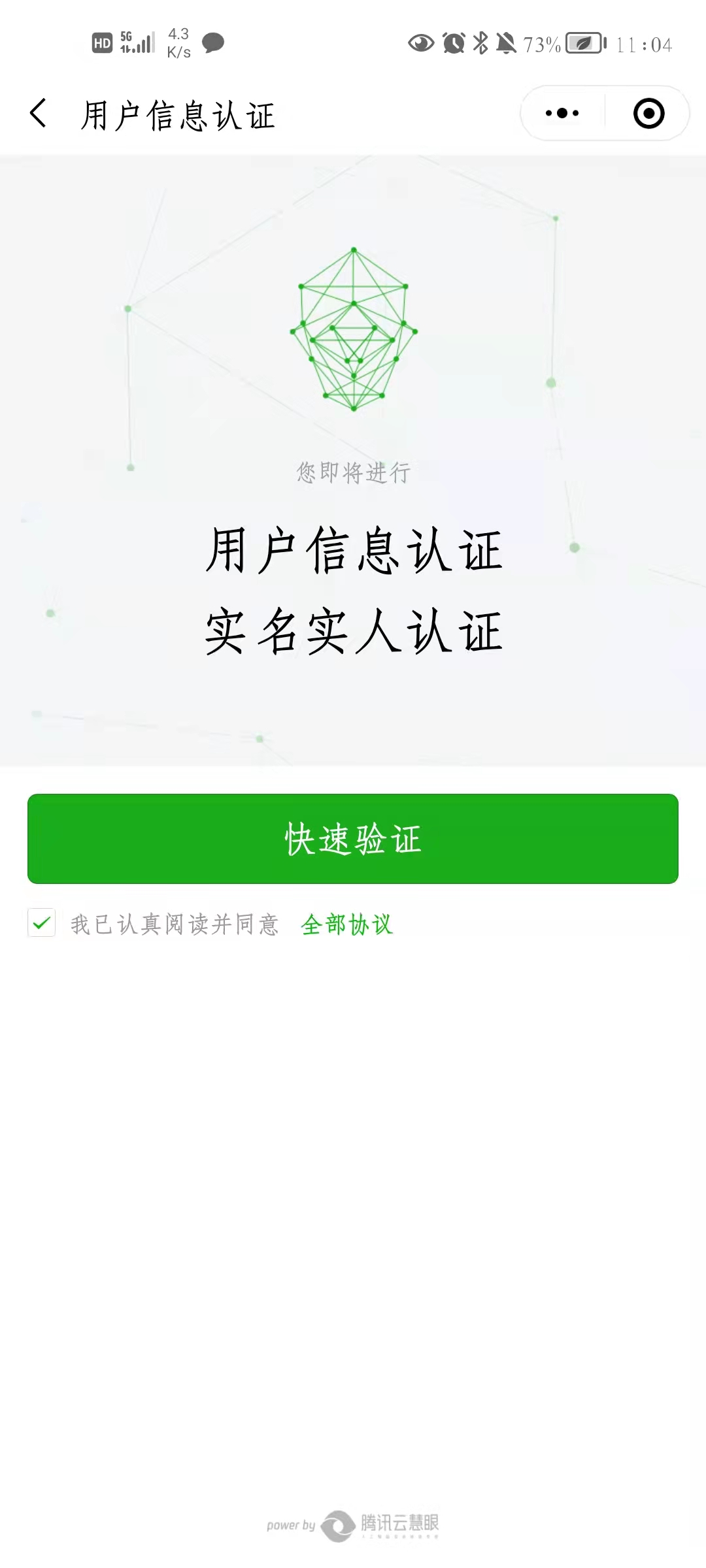
图1.6 快速验证
第四步:在用户信息认证页面,点击“快速验证”按钮, 进入人脸识别身份验证页面,确保本人操作,并勾选“个人信息处理规则”声明,根据页面提示要求,人脸面向屏幕,完成刷脸认证操作,如图1.7、1.8所示:
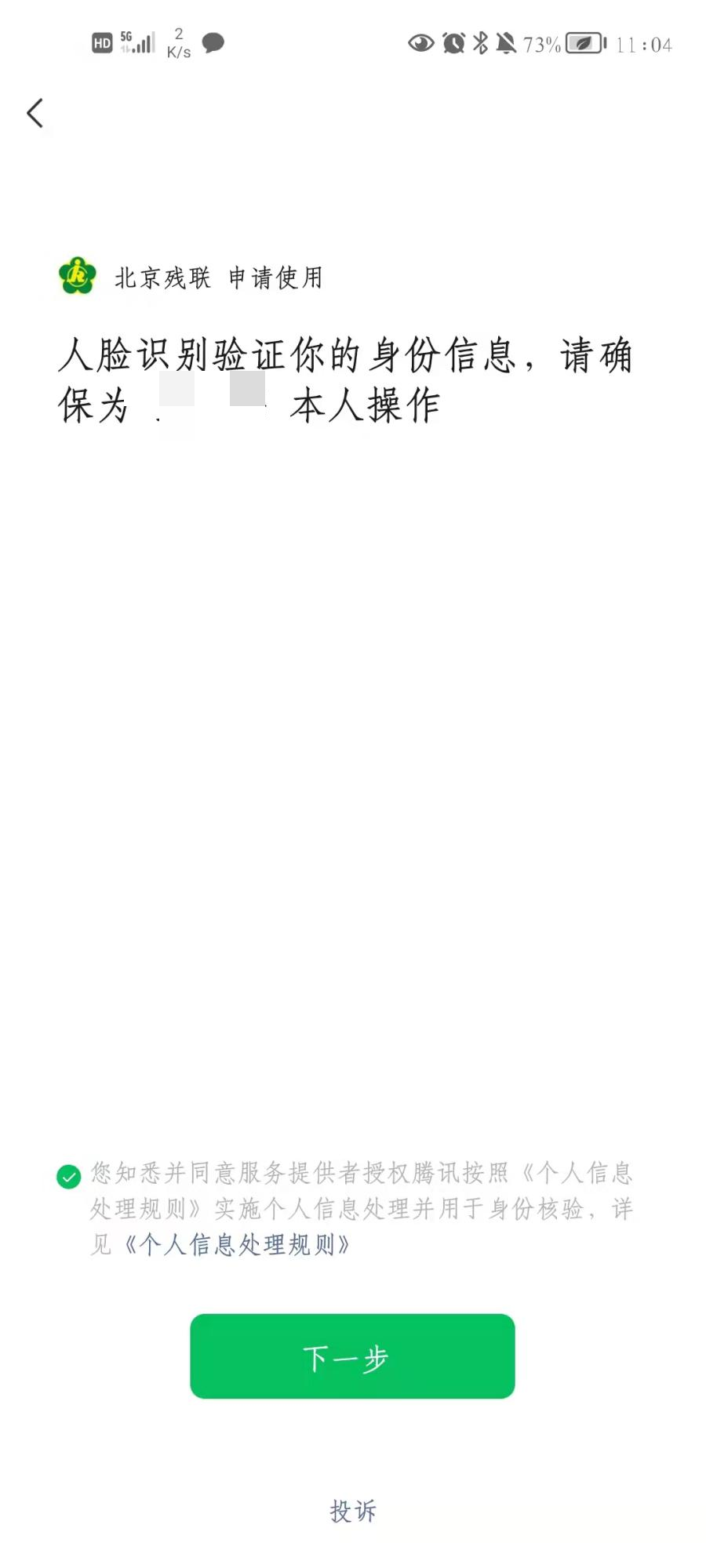
图1.7 本人操作声明
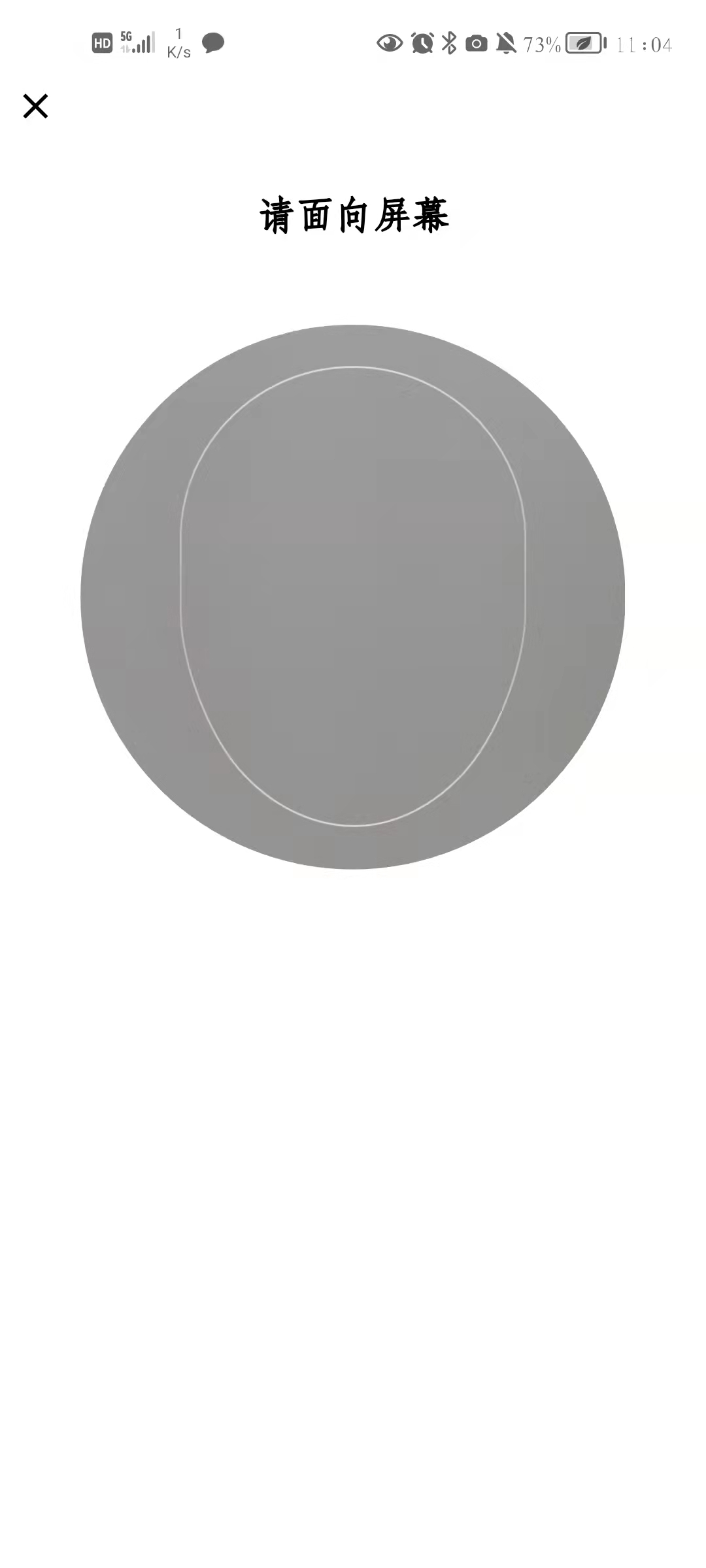
图1.8 刷脸识别
第五步:完成人脸识别操作后,在弹出的“核验成功”页面直接点击“返回”按钮,也可等待读秒完成后,自动跳回到“北京残联”微信小程序首页。如图1.9、1.10所示:
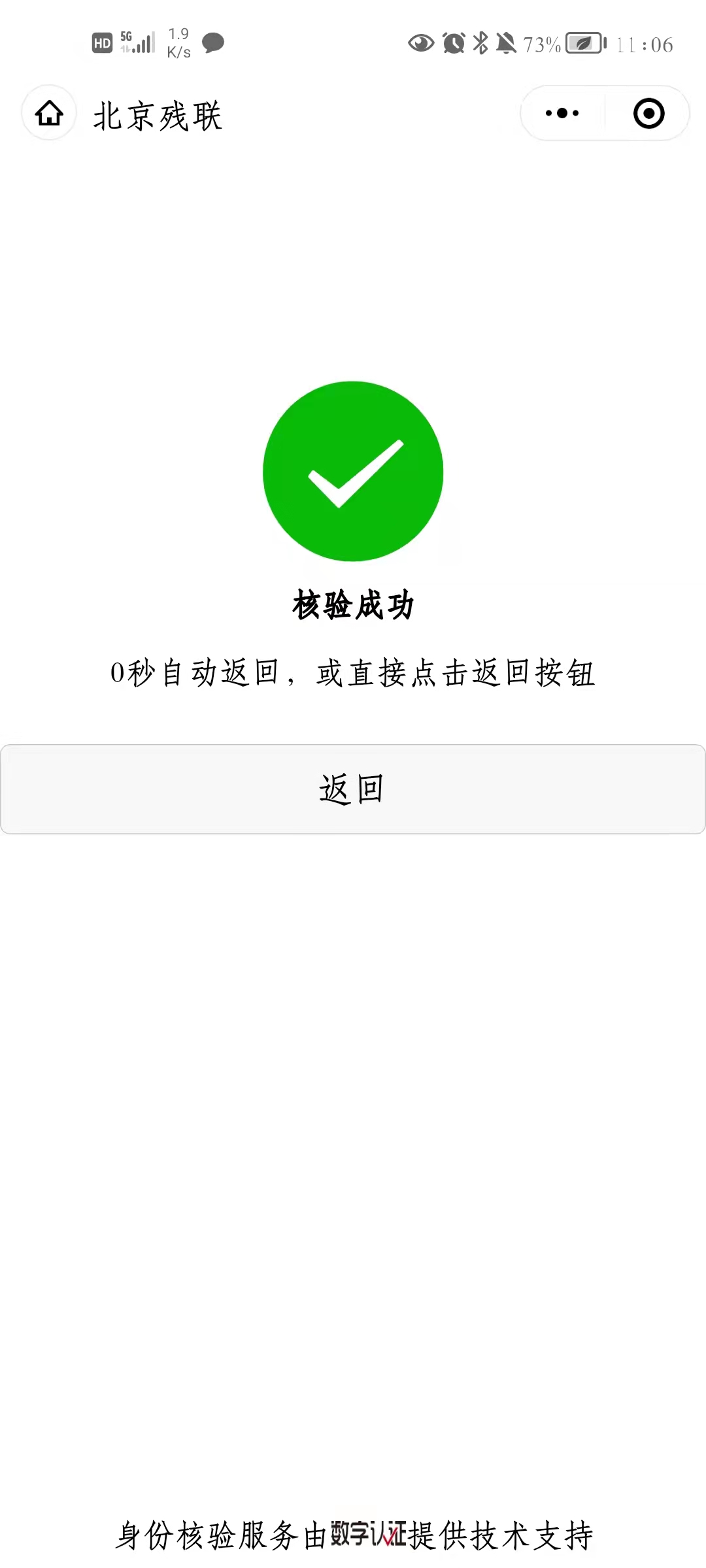
图1.9 核验成功页面
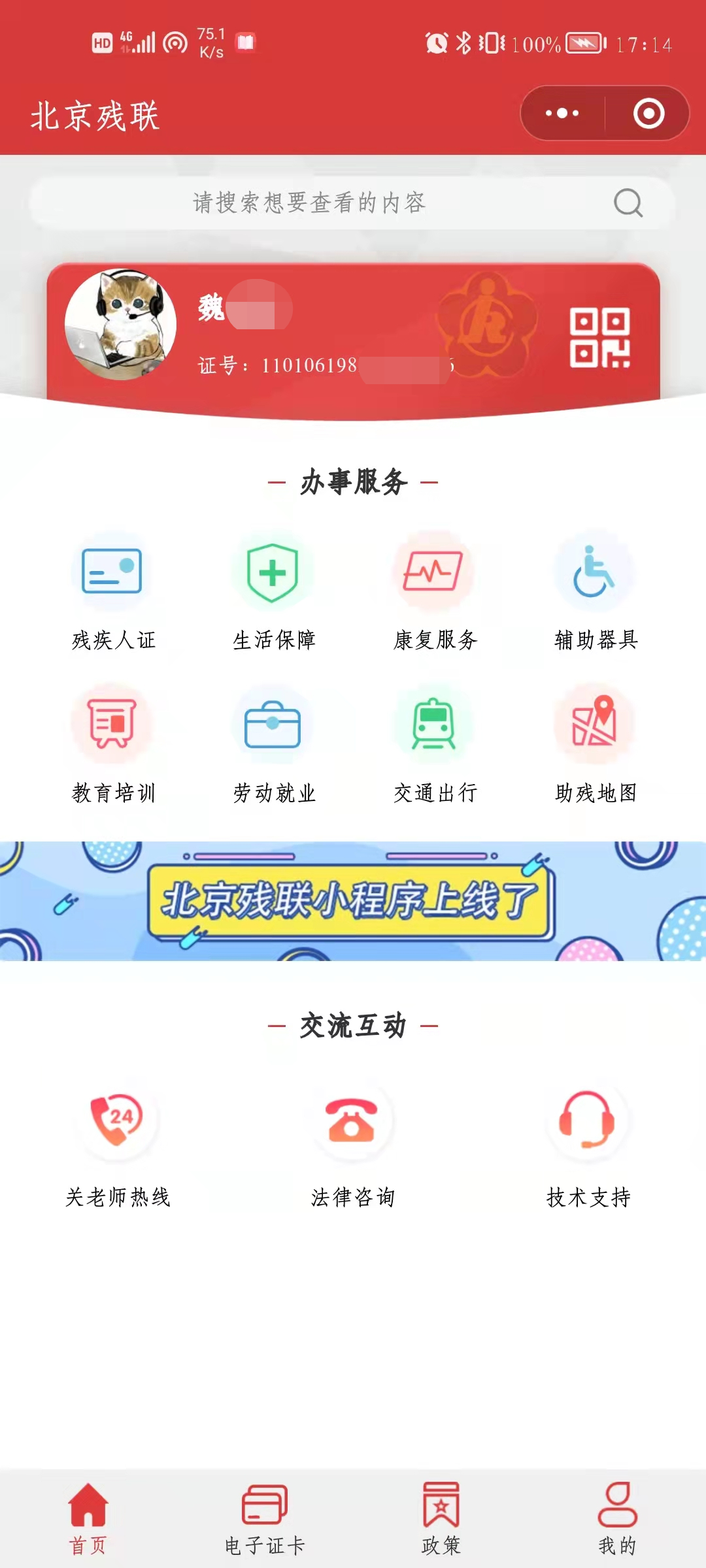
图1.10 北京残联首页至此,刷脸认证完成。用户等级已从L2提升至L3,可使用“手机验证码登录”。如要使用扫码登录,可继续阅读第六步至第九步操作。
第六步:完成前五步刷脸认证操作后,可选择“我的”进入个人中心页面,下载证书。
选择“我的”——“证书管理”进入选择证书下载,如图1.11、图1.12所示。
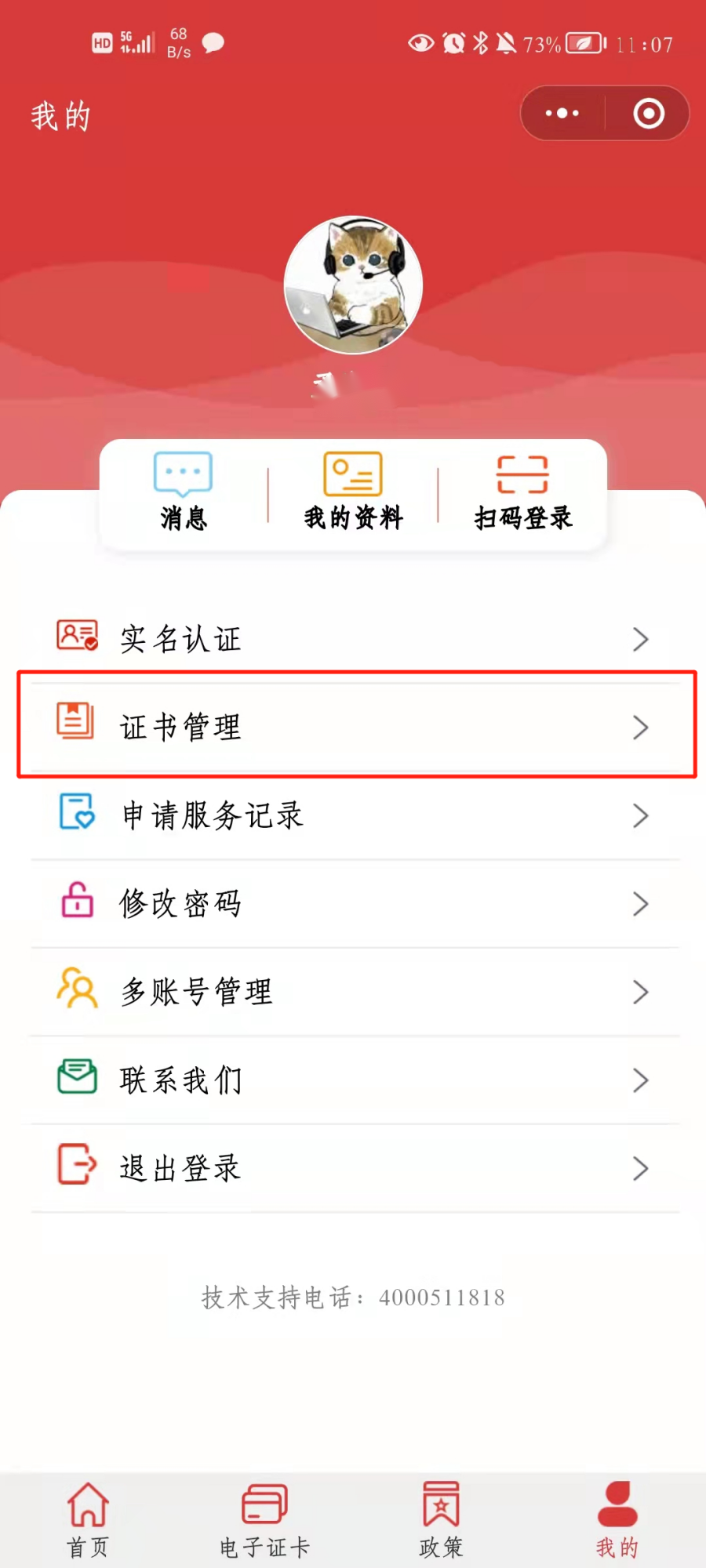
图1.11个人中心
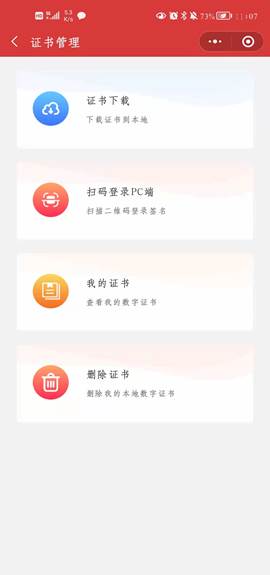
图1.12证书管理
第七步:选择“证书下载”后,进入证书下载页面,会自动发送短信验证码到绑定的手机号上,接收到手机验证码后,将6位数字短信验证码输入到验证码框中,并在下方设置证书口令,如图1.13所示。
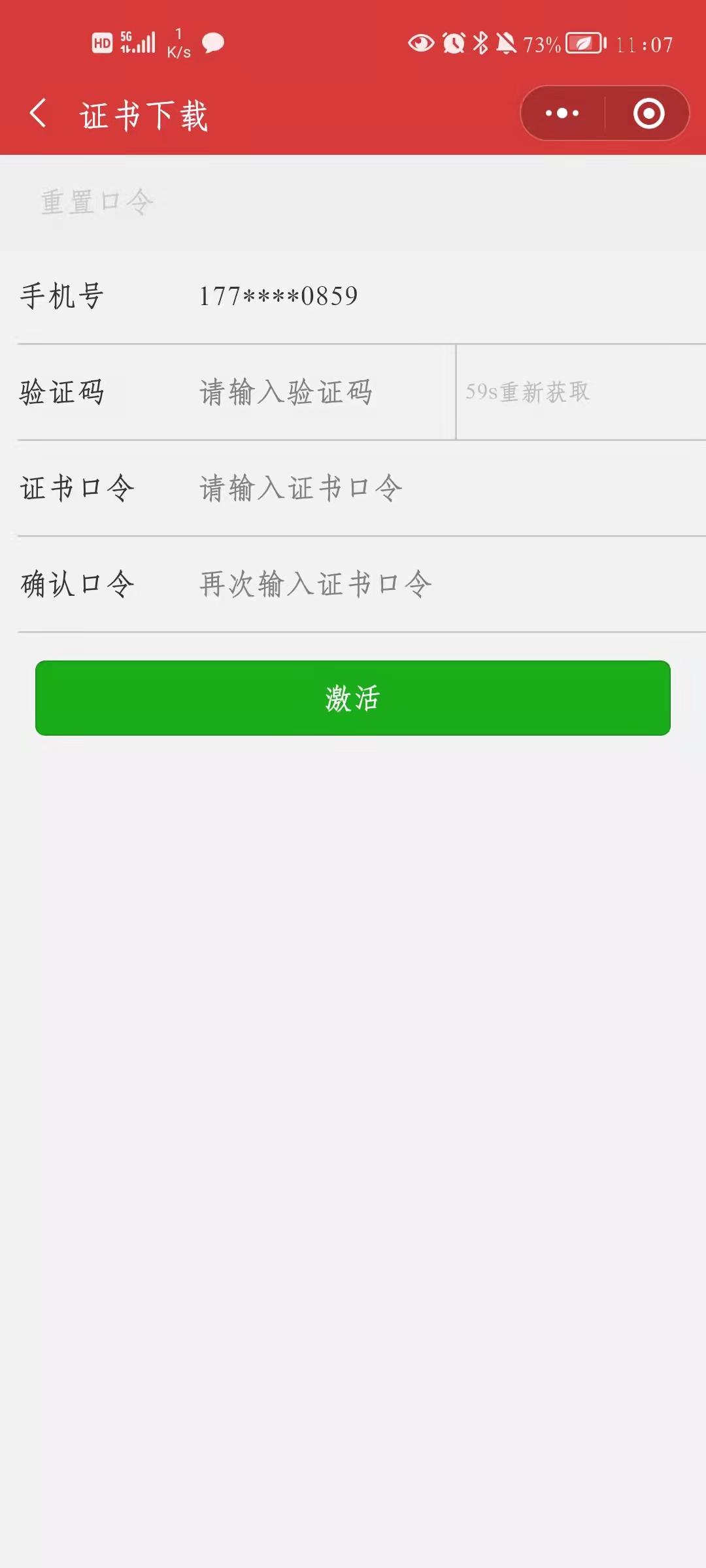
图1.13证书下载
第八步:短信验证码和证书密码设置完成后,点击“激活”按钮,进行指纹验证或人脸识别认证(手机须支持指纹录入功能),如无指纹识别功能则自动切换至人脸识别验证登录方式。将手指放置在手机的指纹识别区,按照要求录入指纹。如图1.14、图1.15所示。
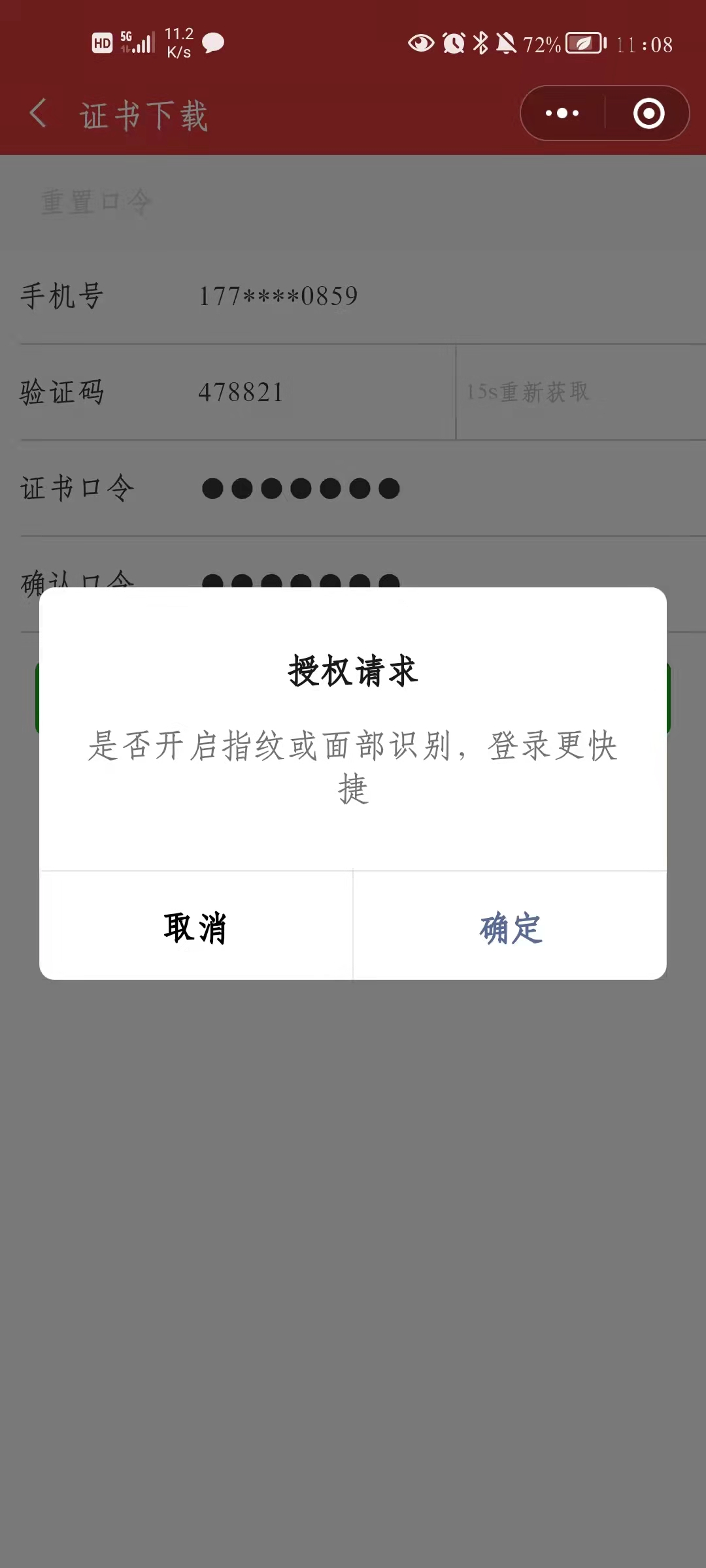
图1.14指纹授权
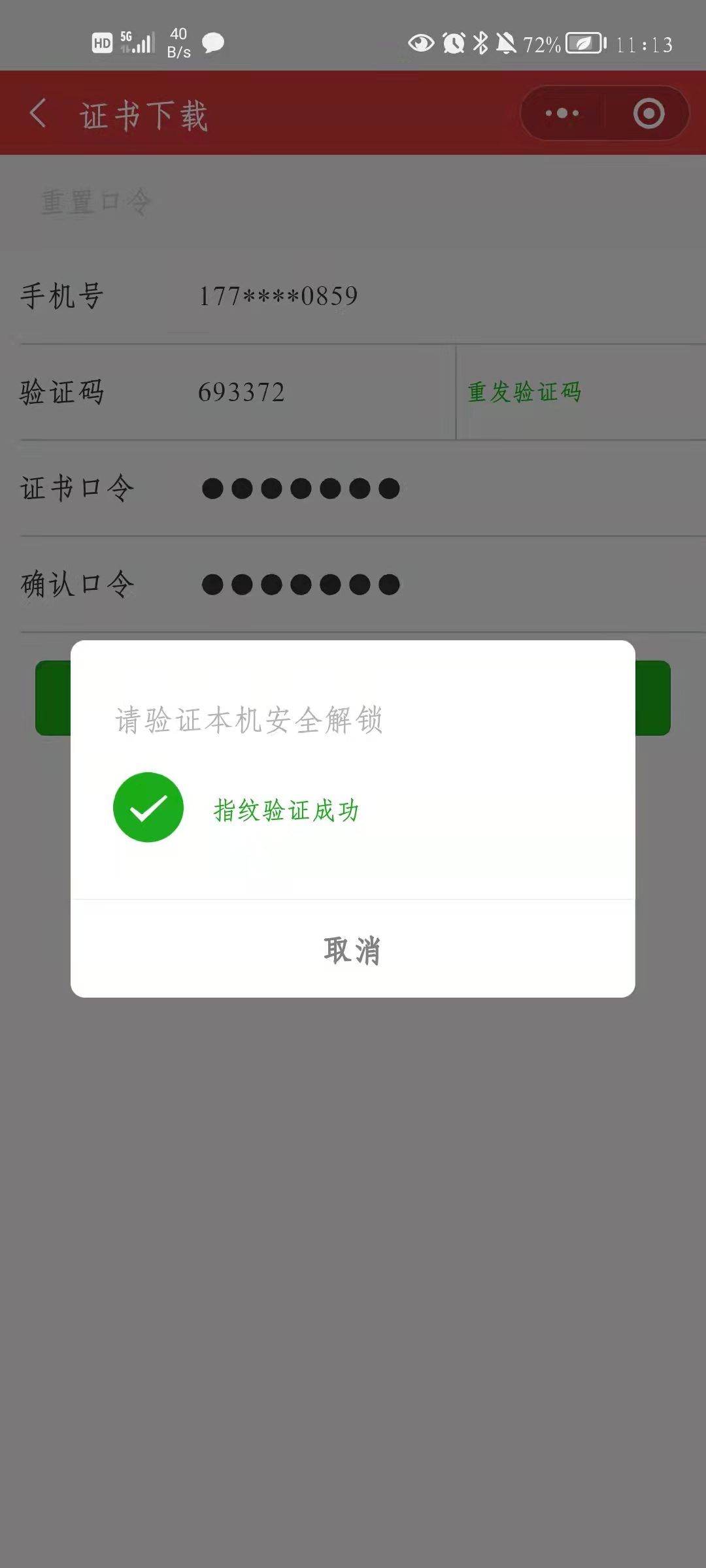
图1.15指纹识别
第九步:按照提示完成指纹验证或人脸识别认证后,在“请输入数字密码”弹窗中,输入第七步设置的口令密码,如图1.16、图1.17所示。
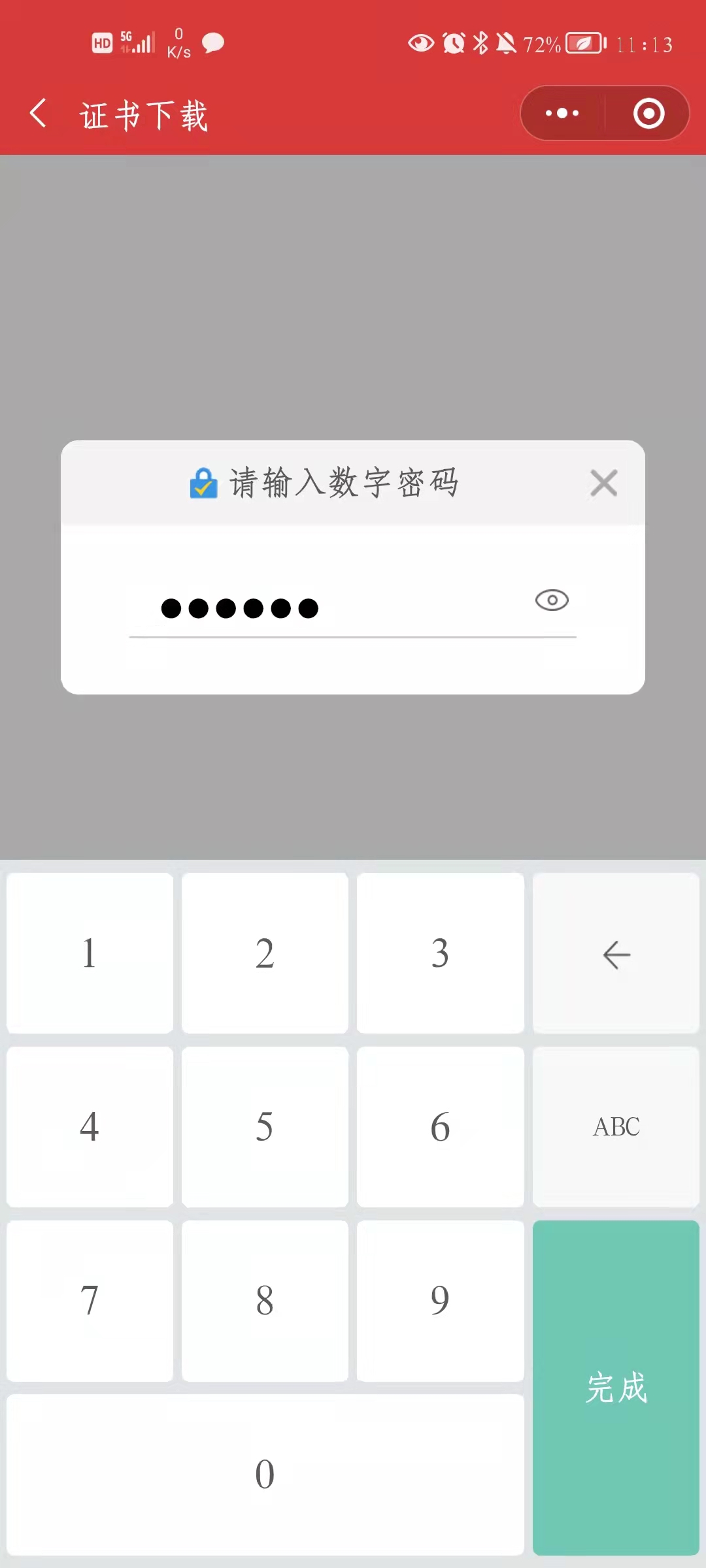
图1.16证书密码
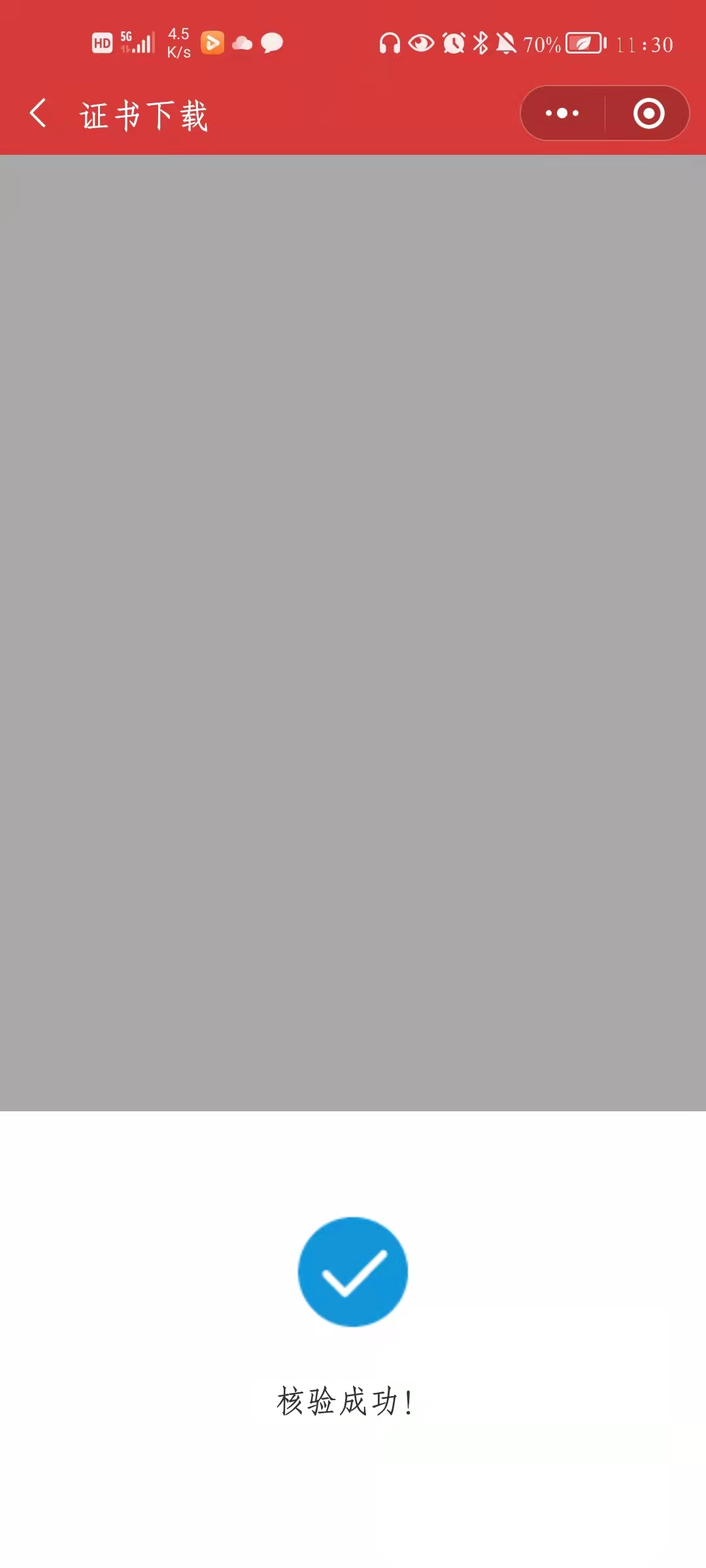
图1.17核验成功证书下载完成,可在证书管理页面查看“我的证书”或者“删除证书”,也可选择“扫码登录PC端”,扫描PC端二维码,输入证书密码,直接登录PC端账户。